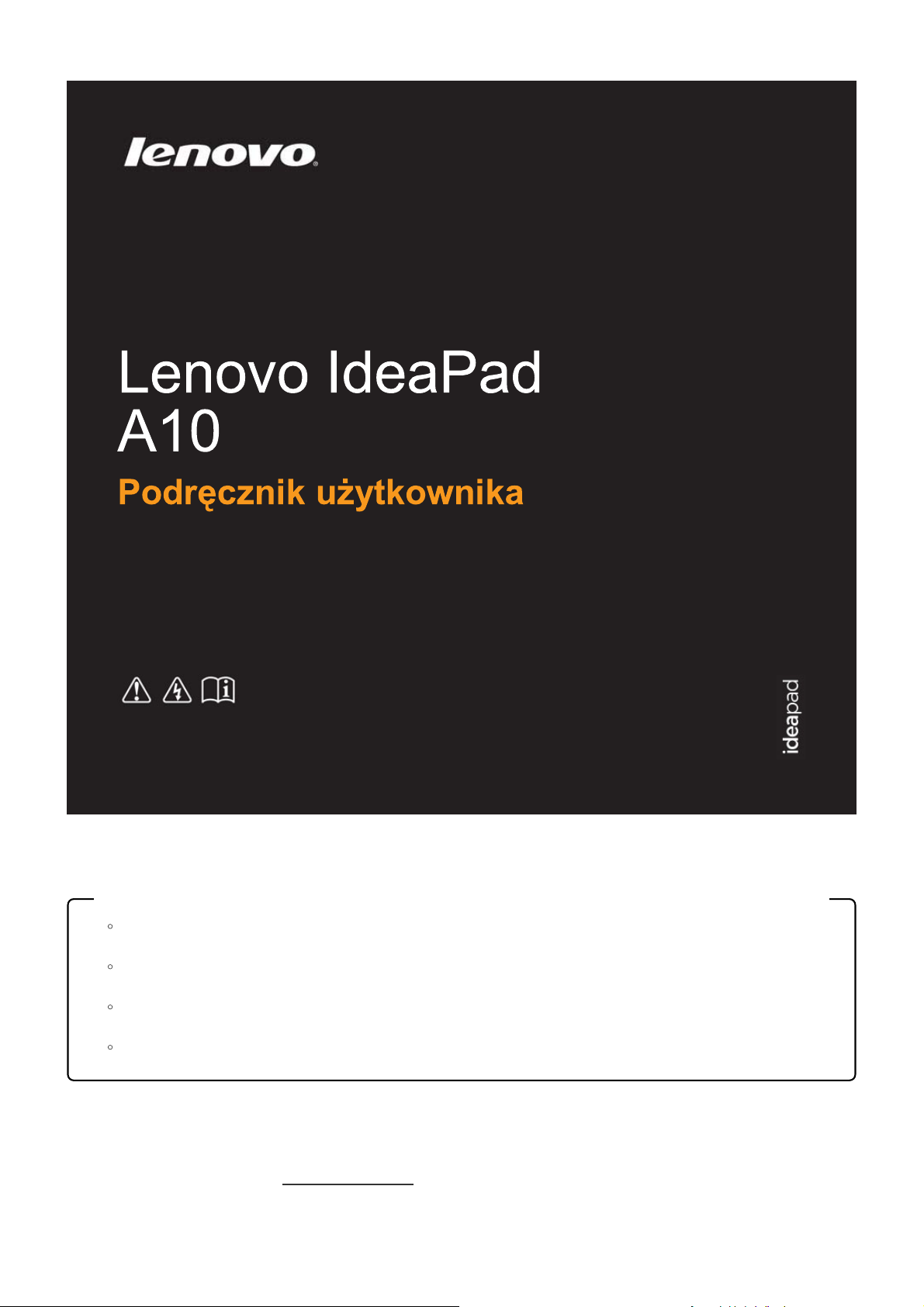
Przed rozpoczęciem korzystania z komputera zapoznaj
się z informacjami na temat bezpieczeńst wa i ważnymi
wsk a zówk ami w d ołączonych instrukcjach.
Uwagi
Przed rozpoczęciem używania urządzenia należy się za po zna ć z Podręcznikiem z informacjami ogólnymi i dotyczącymi bezpieczeństwa
firmy Lenovo.
W niektórych instrukcjach zawartych w tym podręczniku przyjmuje się, że użytkownik korzysta z systemu Android. W przypadku innego
systemu operacyjnego niektóre operacje mogą być wykonywane inaczej.
Funkcje opisane w niniejszym podręczniku są wspólne dla ws zystkic h modeli . Nie które funkcje mogą nie być dost ępne w danym
komputerze, jak również dany komputer może być wyposażony w inne funkcje, nieopisane w niniejszej instrukcji.
Ilustracje przedst awi one w niniejszej instrukc ji mogą różnić się od rzeczywistego produktu. Zapoznaj się z rzeczywi stym produktem.
Uwaga prawna
Uwaga prawna zawiera informacje na temat częstotliwości radio wej i norm bezpieczeństwa. Należy przeczytać ją przed użyciem urządzeń
bezprzewodowych w komputerze.
Aby się z ni ą za po zna ć, przejdź do stro ny
http://support.lenovo.com, kliknij SUPPORT, a następnie kliknij GUIDES & MANUALS.
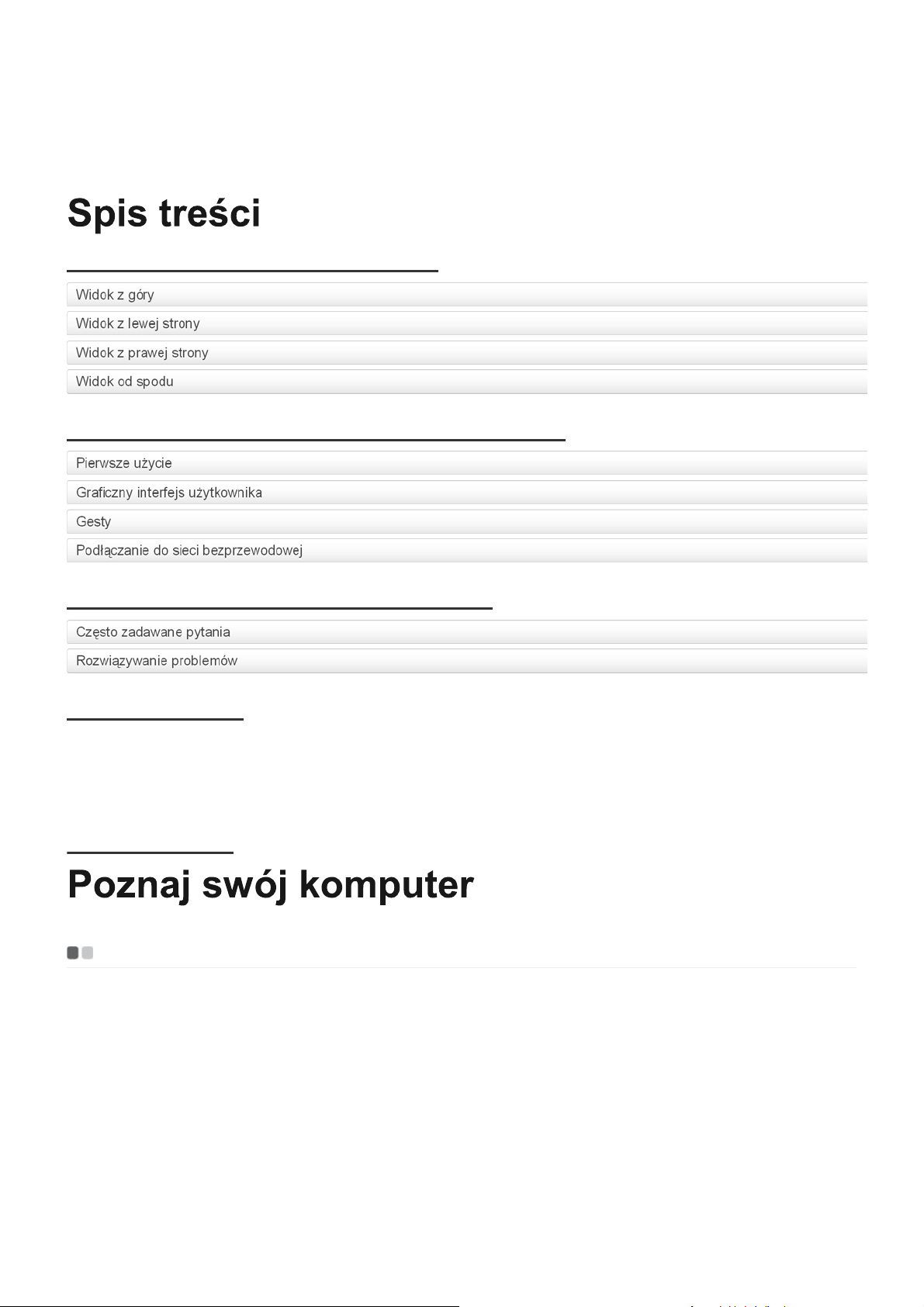
Wydanie pierwsze (lipiec 2013)
© Copyright Lenovo 2013.
Rozdział 1 Poznaj swój komputer
Rozdział 2 Rozpoczęcie pracy z komputerem
Rozdział 3 Rozwiązywanie problemów
Znaki towarowe
ROZDZIAŁ 1
Widok z góry
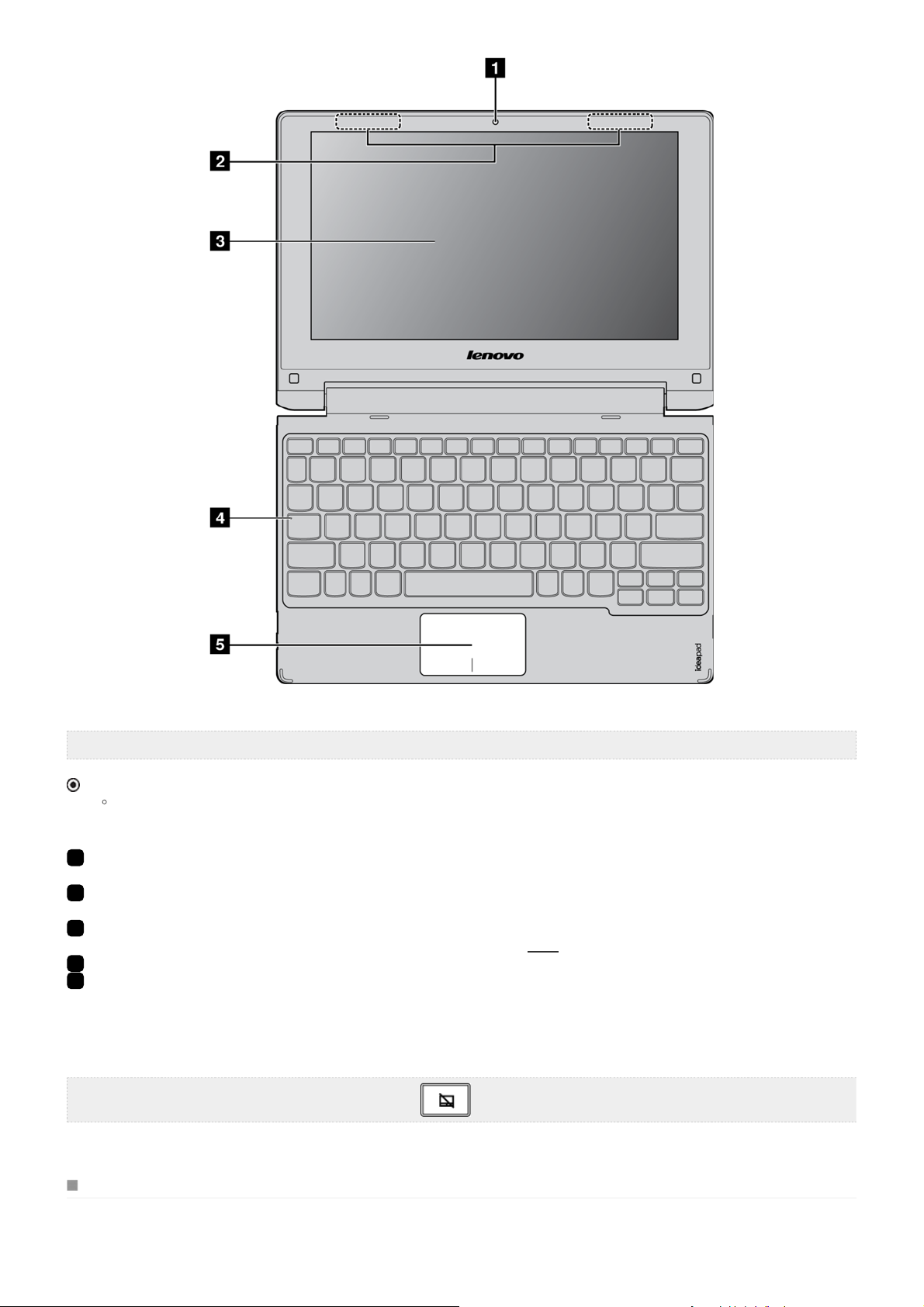
Uwaga: Obszary oznaczone przerywanymi liniami określają części, które nie są widoczne z zewnątrz.
Uwaga:
Przed zamknię ciem wyświetlacza sprawdź, c zy na klawiaturze nie został długopis lub inny przedmiot. W przeciwnym wypadku możesz uszkodzić
wyświetlacz.
1
Wbudowana kamera (w wybranych
modelach)
2
Anteny sieci bezprzewodowej Podłącz do adaptera sieci bezprzewodowej, aby odbierać i wysyłać bezprzewodowy sygnał
3
Ekran wielodotykowy Funkcjonuje jako ekran a także jedna z dwóch głównyc h metod wprowadzani a. Aby uzyskać
4
Wskaźnik Caps lock WŁĄCZONY: Wszystkie wpisywane litery są domyślnie duże.
5
Touchpad Touc hpad dzia ła jak zwykła mysz.
Uwaga: Funkcję touc hpada można włączać/wyłączać, naciskając .
Kamera służy do ko munikac ji wideo .
radiowy.
szczegółowe informacje, patrz
Touchpad: Aby prze sunąć wskaźnik na ekranie, przes uń palce m po polu w kierunku, w
którym ma się przesunąć wskaźnik.
Przyciski touchpada: Funkcje lewej/prawej strony odpowiadają lewemu/prawemu
przyciskowi konwencjonalnej myszy.
Gesty.
Klawisze skrótów na klawiaturze
Dostęp do nie któryc h ust awi eń systemu można szybko uzyskać naciskając odpowiedni klawisz skrótu.
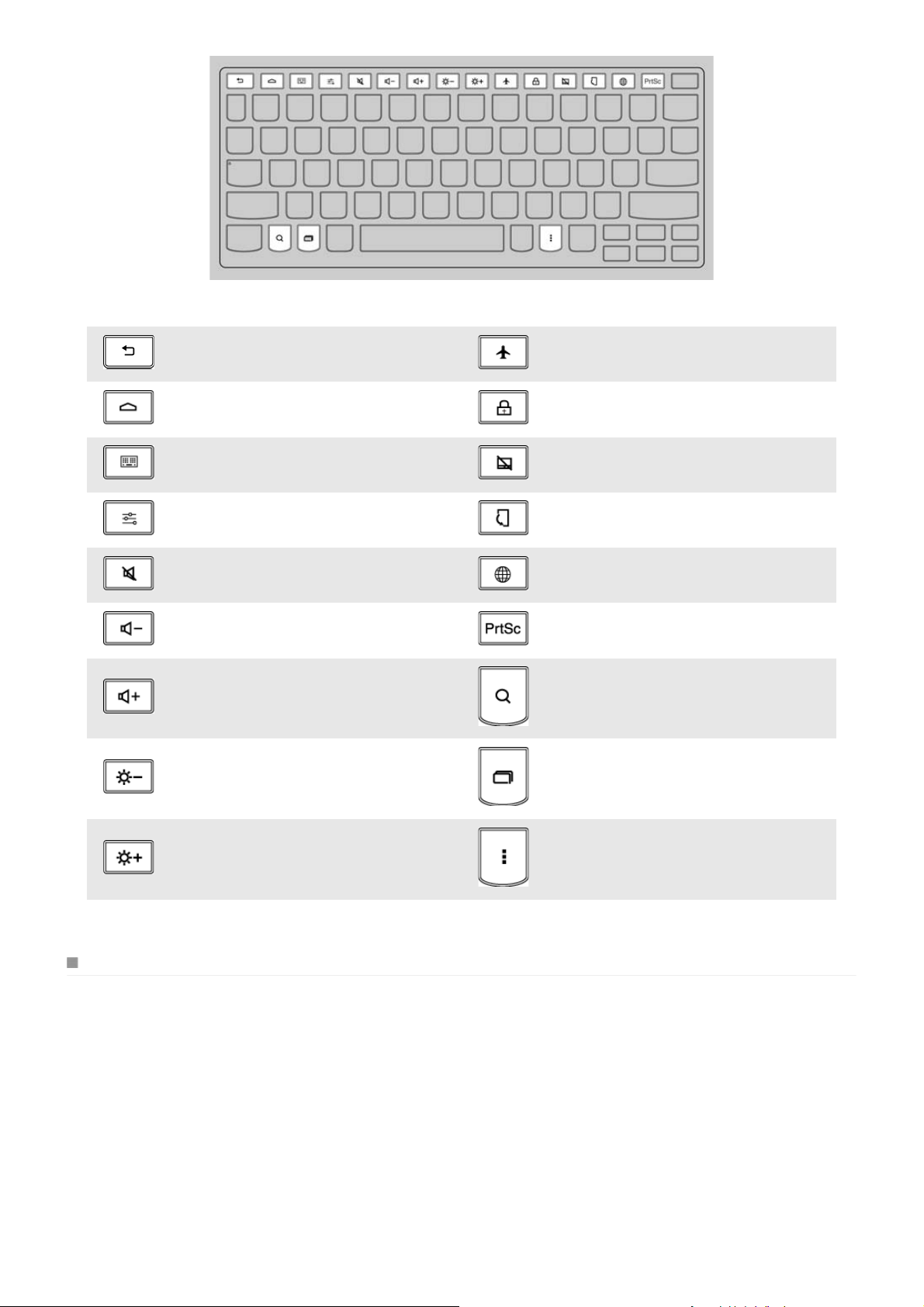
Powrót do poprzednie go ekranu. Włączenie/wyłączenie trybu samolotowego.
Otwarcie ekranu głównego (podobny do
ikony Ekran główny).
Otwarcie e kranu Aplikacje (podobny do
ikony uruc hamia nia Aplikac je).
Otwarcie e kranu ustawień. Wymuszenie trybu poziomego.
Wyciszenie/wyłączenie wyciszenia dźwięku. Otwa rcie e kranu przeglądarki.
Zmniejszenie poziomu głośności. W ykona ni e zrzutu bi eżą cego ekranu.
Zwiększenie po ziomu głośnoś ci. Otwarcie ekranu wyszukiwania.
Zmniejszenie jasności wyświetlacza. Przełączenie ekranu pomiędzy ró żnymi
Blokowanie ekranu.
Włączenie/wyłączenie touchpada.
aplikacjami.
Zwiększanie jasności wyświetlacza. Otwarcie menu skrótów.
Ustawianie wyświetlacza
Wyświetlacz można ot worzyć w kącie do 300 stopni.
Tryb notebooka

Odpowiedni do zada ń wymagających użycia klawiatury i myszy (takich jak tworzenie dokumentów, pisanie wiadomości e-mail itd.).
Tryb stojaka (tryb kinowy)

Odpowiedni do zada ń wymagających niewielkiej ilości lub żadnych c zynności dotykowych (takich jak wyświetlanie zdjęć lub odtwarzanie filmów wideo).
Uwaga:
Nie wolno otwierać wyświe tlacza z użyciem nadmiernej siły, ponieważ może to doprowadzić do uszkodzenia panelu lub zawiasów.
Uwag a: Klawiatura i touchpad są automatycznie blokowane, gdy panel klawiatury skierowany jest w dół.
Widok z lewej strony
1
Przycisk zasilania Nac iśnij te n przyc isk, aby włączyć ko mputer.
2
Gniazdo USB Służy do podłączania urządzeń USB. Aby uzyskać szczegółowe informacje, patrz
urządzeń USB.
3
Gniazdo combo audio Służy do podłączania zestawów słuchawkowyc h.
Podłączanie
Uwag i:
Gniazdo combo audio nie obsługuje tradycyjnych mikrof onó w.

W przypadku podłączenia słuchawek lub zestawów s łuchawkowych innych firm funkcja nagrywania m oże nie być obsług iwana z powodu użycia ró żnych
stand ardów przem ysłowych.
Podłączanie urządzeń USB
Komputer wy pos ażony jest w dwa gniazda USB kompatybi lne z urządzeniami USB. Aby skonfigurować połączenie należy podłączyć złącze USB
urządzenia USB do gniazda USB w komputerze.
Przed odłączeniem pamięci USB upewnij się, że przesyłani e da nych pomiędzy komputer a tym urządzenie m zosta ło zakończone, bo w przeciwnym
wypadku może dojść do us zkodzenia dany ch. Nast ępnie wykonaj po niższe kroki:
1 Wybierz opcję → Ustawien ia → Pamięć.
2 Wybierz opcję Usuń urządzenie magazynujące.
3 Wybierz OK, aby je us unąć. Od łącz urządzenie po jego bezpiecznym usunięciu.
Uwaga: Jeśli urządzenie USB korzysta przewodu zasilającego, przed po dłączeniem urządzenia na leży podłączyć jego zasilanie . W przeciwny m razie
urządzenie może nie zostać rozpoznane .
Widok z prawej strony
1
Gniazdo USB Służy do podłączania urządzeń USB.
2
Gniazdo kart pamięci Służy do wkładania kart pamięci (brak w zestawie). Aby uzyskać szczegółowe informacje,
Używanie kart pamięci (brak w zestawie).
patrz
3
Gniazdo micro USB Służy do podłączania kabla USB zasilacza sieciowego w celu naładowania akumulatora
komputera lub t ransmisji dany ch.
4
Wskaźniki stanu systemu
Wskaźnik Stan wskaźnika Stan ładowania Znaczenie
Poziom naładowania akumulatora jest mniejszy niż
10%.
Akumulator musi zosta ć naładowany.
Włączony
(pomarańczowy)
Ładowanie
Nis ki pozio m
naładowania
akumulatora
Wskaźnik sta nu
akumulatora
Uwaga: Podczas odłączania od zasilacza sieciowego, na ekranie wyświetlony zostanie komunikat ostrzegający użytkownika o osiągni ęci u przez
akumulator ni ski ego ora z krytycznie niskiego po ziomu naładowania.
Włączony (niebieski) Ładowanie
Miga co 2 se kundy
(pomarańczowy)
Miga co 2 se kundy
(niebieski)
Wyłączony
Odłączono przewód
/Dostępne nowe nieodczytane wiadomości.
/Dostępne nowe nieodczytane wiadomości.
ładowania
Poziom naładowania akumulatora jest większy niż
10%.
Kompute r jest wyłączony lub poziom naładowania
akumulatora jest większy niż 10%.

Używanie kart pamięci (brak w zestawie)
Ten ko mputer obsługuje kart y mic ro-SD (o poje mności do 64 GB).
Wkładanie karty pamięci
1 Wyrównaj kartę pamięci z gniazdem kart pamięci.
2 Wsuń kartę pamięci, aż zatrzaśnie się na swoim miejscu.
Wyjmowanie karty pamięci
1 Popchnij kartę pamięci, aż usłys zysz kliknięcie.
2 Delikatnie wyjmij kartę pamięci z gniazda kart pamięci.
Widok od spodu
1
Otwór resetowania Umożliwia zresetowanie komputera.
2
Gniazdo karty SIM (w wybranych
modelach)
3
Głośnik Zapewnia odtwarzanie dźwięku.
Służy do wkładania karty SIM (brak w zestawie). Aby uzyskać szczegółowe informacje, patrz
Używanie kart SIM (brak w zestawie).
Używanie kart SIM (brak w zestawie)
Ten ko mputer obsługuje standardowe kart y SIM.
Wkładanie karty SIM
1 Wyrównaj kartę SIM z gniazdem kart SIM.
2 Wsuń kartę SIM, aż zatrzaśnie się na swoim miejscu.
Wyjmowanie karty SIM
1 Popchnij kartę SIM, aż usłyszysz kliknięcie.
2 Delikatnie wyjmij kartę SI M z gniazda kart SIM.
Uwaga: Niektóre karty SIM mogą nie być obsługiwane. Aby uzyskać szczegółowe informacje, skonsultuj się z lokalnym dostawcą usług.

ROZDZIAŁ 2
Pierwsze użycie
Czytanie instrukcji
Przed użyciem komputera przeczytaj instrukcję obsługi.
Podłączanie źródła zasilania
1 Podłącz przewód USB do zasilacza sieciowego.
2 Dobrze podłącz przewód USB do gniazda micro USB po prawej stronie komputera.
3 Włóż wtyczkę zasilającą zasilacza sieciowego do gniazdka sieciowego.
Uruchamianie komputera
Nac iśni j p rzy c i sk zasilan ia i pr zy tr zy maj go pr ze z pi ęć se kund lub dłużej. Zostanie wyświetlone logo Lenovo i ekran startowy.
Wyłączanie komputera
Aby wyłączyć komputer, wykonaj jedną z poniższych czynności:
Z listy rozwijanej stanu wybierz opcję Wyłącz → OK.
Naciśnij przyc isk zas ilania i p rzytrzymaj go p rzez pięć sekund lub dłużej, a następnie wybierz opcję Wy łącz.
Uwaga: Jeśli system nie odpowiada lub nie można go wy łączyć, użyj otworu resetowania w celu zresetowania komputera.
Graficzny interfejs użytkownika
Graficzny interfejs użytkownika (GUI) zmienia się w sposób interaktywny, tak jak ekran główny lub ekran Apli kac je.
Uwaga: Zrzuty ekranów zostały przedsta wio ne wyłącznie w celach informacyjnych i mogą różnić się od rzeczywistego ekranu.
Ekran główny

1 Pasek stanu: wyświetla informacje na temat połączenia bezprzewodowego, zasilania, stanu akumulatora i zegara.
2 Uruchamianie ap likacji: urucham ia ekran Aplikacje.
3 Iko ny aplikacji nie stand ardo wych: wyświetla iko ny aplikacji nie stand ardo wych.
4 Pokaż/ukryj ikony aplikacji: pokazuje lub ukrywa ikony apl ikacji na p asku zad ań.
Ekran Aplikacje
1 Ekran główny: umożliwia dostęp do ekranu g łównego.
2 Wstecz: umożliwia powrót do poprzedniego ekranu.
Lista rozwijana stanu

Lista rozwijana stanu zawiera następujące najczęściej używane funkcje.
Włączenie lub wyłączenie Wi-Fi, Bluetooth, trybu samolotowego lub obrotu ekranu.
Zwiększenie lub zmniejszenie głośnośc i i jasności.
Ponowne uruc homienie komp utera, uśpienie go lub wyłączenie.
Aby otwor zyć tę listę, użyj touc hpada lub gestu w celu przec iągnięcia pa ska stanu z prawego gó rnego ro gu ekranu w dół.
Gesty
Gesty umożliwiają interakcję z apli kac jami po przez manipulo wani e obiektami na ekranie . Poniższa tabela przeds tawia główny zestaw gestów.
Dotyk
Nac iśnij, podnieś
Wyzwala domyślną funkcję danego ele mentu.
Długie naciśnięcie
Nac iśnij, poczekaj, podnie ś
Umożliwia wy branie je dnego lub kilku elementów w
widoku i obsługę danych.

Przesuwanie
Nac iśnij, przesuń, podnieś
Przewija zawartość lub na wiguje pomiędzy
wi do kami w te j s a mej hi e ra r chii.
Przeciągnięcie
Nac iśnij długo, przes uń, podnieś
Zmienia ułożenie da nyc h w widoku lub przenosi
dane do innego ko ntenera.
Podwójne dotknięcie
Dwa, szybko po sobie następujące dotknięcia
Powiększa za wa rto ść. Używany również jako drugi
gest do wyboru tekstu.
Uszczypnięcie
Nac iśnij 2 palc ami, przesuń na zewnątrz/do środka,
podnieś
Powiększa lub zmnie js za zawa rto ść.
Podłączanie do sieci bezprzewodowej
Ten ko mputer wyposażony jest w kartę sieci bezprzewodowej. Umożliwia ona dostęp do I nternetu poprzez sieć bezprzewodową.
Włączenie funkcji Wi-Fi
Aby włączyć funkcję Wi-Fi wybierz opcję → Ustawie nia → Wi-Fi, a następnie przes taw przełącznik Wi-Fi do pozycji Wł. Po włączeniu
funkcji bezprzewodowych komputer automatycznie zeskanuje dostępne sieci bezprzewodowe i wyświetli je na liście sieci bezprzewodowych. Można
wybrać do wolną sieć z listy. Po wybraniu sieci kliknij Połącz. Można również wybrać opcję
ustawienia sieci Wi-Fi. Można ró wnie ż ręcznie skanować lub doda ć sieć.
Uwaga: Każda nazwa sieci Wi-Fi posiada ikonę stanu.
połączyć.
oznacza, że sieć jest zaszyfrowana i można si ę z ni ą pomyślnie połączyć tylko po wprowadzeniu prawidłowego hasła.
oznacza, że hasło dostępu nie jest wymagane i że można bezpośredni s ię z nią
→ Zaawansowane, aby wprowadzić zaawansowane

Wyłączenie funkcji Wi-Fi
Aby wyłączyć funkcję W i-Fi, wykonaj jedną z poniższych czynności:
Wybierz opcję → Usta wie nia → Wi- Fi i przestaw przełącznik Wi-Fi do pozycji Wył.
Wybierz opcję → Usta wie nia → Więcej i zaznacz op cję Tryb samolotowy.
Uwaga: Wszystkie połączenia bezprzewodowe w komputerze zostaną wyłączone zaraz po włączeniu trybu samolotowego.
ROZDZIAŁ 3
Często zadawane pytania
Niniejsza sekcja zawiera listę często zadawanych pytań, pogrupowa nyc h w kategorie .
Odnajdywanie informacji
Jakich zasad bezpieczeństwa należy przestrzegać podczas używania komputera?
Dostarczony z komputerem Podręcznik z informacjami ogólnymi i dotyczącymi bezpieczeństwa firmy Lenovo za wie ra za s a dy be zpi e czeństwa
doty czące korzystania z komputera. Należy przeczytać te zasady i postępować zgodnie z nimi podc zas korzys tania z komputera .
Gdzie mogę znaleźć szczegółowe dane techniczne sprzętu mojego kom putera?
Szczegółowe dane tec hnic zne sprzętu komputera znajdują się na drukowanych broszurach dostarczonych z komputerem.
Gdzie znajdę informacje na temat gwarancji?
Rodzaj gwara ncji dla danego komputera oraz jej c zas trwania zosta ły opisane w ulotce dotyczącej ograniczonej gwarancji Lenovo, dostarczonej
z komputerem.
Uzyskiwanie pomocy
Jak mogę skontaktować się z Centrum obsługi klienta?
Zoba cz „Rozdział 3. Uzyskiwanie pomocy i obs ługi techni cznej” w Podręczniku z informacjami ogólnymi i dotyczącymi bezpieczeństwa firmy
Lenovo.
Rozwiązywanie problemów
Jeśli nie można tu odszukać pr oble mu, pa t rz R ozdzi ał 1.
Problemy z ekranem
Po włączeniu komputera na ekranie nic się nie
pojawia.
Jeśli ekran nadal pozostaje pusty, upewnij się, że:
- Do komputera jest podłączony przewód USB, a zasilac z sieci owy podłączony jest do sprawnego gniazdka
elektryc znego.

- Zasilanie komputera jest włączone. (aby potwierdzi ć, nac iśnij powtórnie przyci sk zasilania).
Jeśli powyższe elementy są prawidłowo ustawione, a ekran pozostaje pusty, oddaj komputer do serwisu.
Ekran gaśnie, gdy komputer jest włączony. Wyko naj jedną z poniższych c zynnośc i, aby wzno wić działanie z trybu uśpienia:
- Naciśnij dowolny klawisz klawiatury. (Tylko try b notebooka)
- Naciśnij przy cisk zasi lania.
Problemy z trybem uśpienia
Wyświetlany jest komunikat dotyczący
Energia w akumulatorze wyczerpuje się. Podłącz przewód USB i zasilacz sieciowy do komputera.
krytycznie niskiego stanu naładowania
akumulatora i komputer natychmiast się
wyłącza.
Komputer przechodzi w tryb uśpienia zaraz po
włączeniu.
Upewnij się, że:
- Akumulator jest naładowany.
- Temperatura podc zas prac y mieści się w dopuszczalny m zakresie. Zobacz „ Rozdział 2. Infor macje na temat
użytkowania i konserwacji” w Podręcznik u z informacj ami ogólnymi i doty czący mi bezpi eczeństwa firmy
Lenovo.
Uwaga: Jeśli akumulator jest naładowany, a temperatura mieści się w dopuszczalnym zakresie, o ddaj komputer do se rwisu.
Nie m ożna wznowić działania komputera z trybu
uśpienia i komputer nie działa.
Jeżeli kompute r znajduje się w trybie uśpienia, podłącz przewód USB i zasilacz sieciowy do komputera,
a następnie naciśnij przycisk zasilania.
Jeżeli komputer je st wyłączony, podłącz p rzewód USB i zasilac z siecio wy do komp utera, a następnie
naciśnij przycisk zasilania, aby wznowić działanie .
Uwaga: Jeśli wc iąż nie można wznowi ć działania systemu z trybu uśpienia, system przestał odpowiadać i nie można wyłączyć komputera, należy go
zresetować. Niezapisane dane mogą zost ać utra co ne. Użyj otworu resetowania w celu zresetowania komputera.
Problemy z wyświetlaczem
Ekran jest pusty.
Wyko naj nastę pujące czynności:
- Jeśli używasz zasilacza si eciowego lub akumulatora i wskaźnik stanu akumulatora świeci, naciśnij
, aby rozjaśnić ekran.
- Jeśli komputer znajduje się w try bi e u śpienia, nac iśnij dowolny klawisz, aby go obudzić.
Na ekranie pojawiają się niewłaściwe znaki. Czy system operacyjny lub programy są zains talowane prawid łowo? Jeśli zostały zainstalowane i
skonfigurowane prawidłowo, oddaj komputer do serwisu.
Problemy z dźwiękiem
Z głośników nie słycha ć dźwięku, nawet po
zwiększeniu głośności.
Upewnij się, że:
- Funkcja wyciszenia jest wyłąc zona.
- Gniazdo combo audio nie jest używane.
- Jako urządzenie odtwarzające wybrane są głośniki .
Problemy z akumulatorem
Komputer wyłącza się, zanim wskaźnik stanu
Naładuj akumulator.
akumulatora zasygnalizuje wyczerpanie energii.
- lub -
Komputer działa nadal po zasygnalizowaniu
przez wskaźnik stanu akumulatora wyczerpania
energ ii.
Inne problemy
Komputer nie odpowiada.
Naciśnij przyc isk zas ilania i przytrzymaj g o przez pięć sekund lub d łużej, a następnie wybierz opcję
Wyłą cz, aby wyłączyć komp uter. Jeśli komputer wciąż nie odpowiada, użyj otwo ru res etowania do
zresetowania komputera.

Podłączone urządzenie zewnętrzne nie działa. Gdy zasilanie kompute ra jes t włączone, nie należy podłączać lub odłączać od komputera przewodów
innych niż USB. Może to spowodować uszkodzenie komputera.
Nas tępujące nazwy są znakami towarowymi lub zastrzeżonymi znakami towarowymi firmy Lenovo w Polsce i/lub innych krajach.
Lenovo
IdeaPad
Andro id
pl-PL
Rev.AA00
